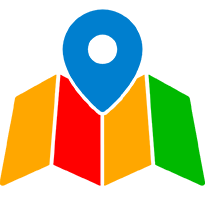Avec Data Zoning, vous pouvez générer une expertise ou un état local de marché directement à partir d’une zone. Cette fonctionnalité vous offre une analyse détaillée d’une adresse, d’une zone, ou des deux, selon vos besoins. Voici un guide pour lancer une expertise personnalisée pas à pas.
Étape 1 : Accéder à l’option d’expertise
- Cliquez sur une zone dans votre espace personnel.
- Dans la barre de droite, cliquez sur le bouton "Lancer une expertise sur la zone".
- Une fenêtre s’ouvre pour configurer votre expertise.

Étape 2 : Choisir le type d’expertise
Dans la fenêtre, sélectionnez parmi les trois types d’expertise disponibles :
Option 1 : Expertiser l’adresse et la zone
- Analyse complète combinant :
- Adresse : Analyse complète de l'emplacement géographique avec le flux piétons, la description des concurrents proches, et d’autres données spécifiques à une localisation précise.
- Zone : Définition des données socio-démographiques et analyse des concurrents dans la zone.
Option 2 : Expertiser uniquement l’adresse
- Similaire à l’option précédente, mais limitée à l’analyse détaillée de l’adresse.
- Ne comprend pas l’analyse de la zone (pas de données socio-démographiques).
pour aller plus loin : expertiser une adresse postale
Option 3 : Expertiser uniquement la zone
- Focalisée sur les données de la zone : données socio-démographiques et concurrentielles.
- Exclut les données spécifiques à l’adresse (flux piétons, concurrents proches, etc.).
pour aller plus loin : expertiser une zone

pour aller plus loin : les différents types d'expertises
Étape 3 : Ajouter des activités à expertiser
Une fois le type d’expertise sélectionné, choisissez les activités à inclure :
Commerces et services
- Basé sur les activités proposées par Data-B (par exemple, prêt à porter, restauration, bar…).
- Utile pour analyser des concurrents spécifiques.
Entreprises
- Filtre basé sur un ou plusieurs codes APE, permettant d’affiner l’analyse à des secteurs d’activité précis.
Sans activités
- Aucune donnée concurrentielle n’est ajoutée à l’analyse.
Étape 4 : Lancer l’expertise
- Après avoir configuré les options, cliquez sur "Lancer l’expertise".
- L’expertise est générée en fonction des données disponibles et apparaît dans votre espace personnel une fois prête.
Cas d’utilisation pratiques
Exemple 1 : Analyse complète pour une nouvelle implantation commerciale
Un franchisé envisage d’ouvrir une boutique et souhaite une expertise complète sur une adresse et sa zone de chalandise.
- Type choisi : Expertiser l’adresse et la zone.
-
Activités ajoutées : Commerces et services (alimentation, habillement).
Exemple 2 : Analyse rapide de la zone pour une étude de marché
Un analyste souhaite uniquement des données socio-démographiques et concurrentielles dans une zone donnée, sans lien avec une adresse précise.
- Type choisi : Expertiser uniquement la zone.
-
Activités ajoutées : Entreprises avec des codes APE liés au commerce de détail.
Exemple 3 : Audit d’un emplacement spécifique sans prendre en compte la zone
Un gestionnaire immobilier souhaite analyser une adresse en particulier pour évaluer son attractivité.
- Type choisi : Expertiser uniquement l’adresse.
- Activités ajoutées : Sans activités.
Pourquoi utiliser cette fonctionnalité ?
- Flexibilité : Adaptez l’analyse selon vos besoins spécifiques (adresse, zone ou les deux).
- Personnalisation : Ajoutez les activités pertinentes à votre expertise.
- Précision : Accédez à des données détaillées et ciblées pour optimiser vos décisions stratégiques.
conclusion
La création d’une expertise ou d’un état local de marché depuis une zone est une fonctionnalité puissante pour les professionnels du commerce, de l’immobilier ou du marketing. En combinant des analyses d’adresse et de zone avec des données personnalisées, vous bénéficiez d’un outil complet pour prendre des décisions éclairées.